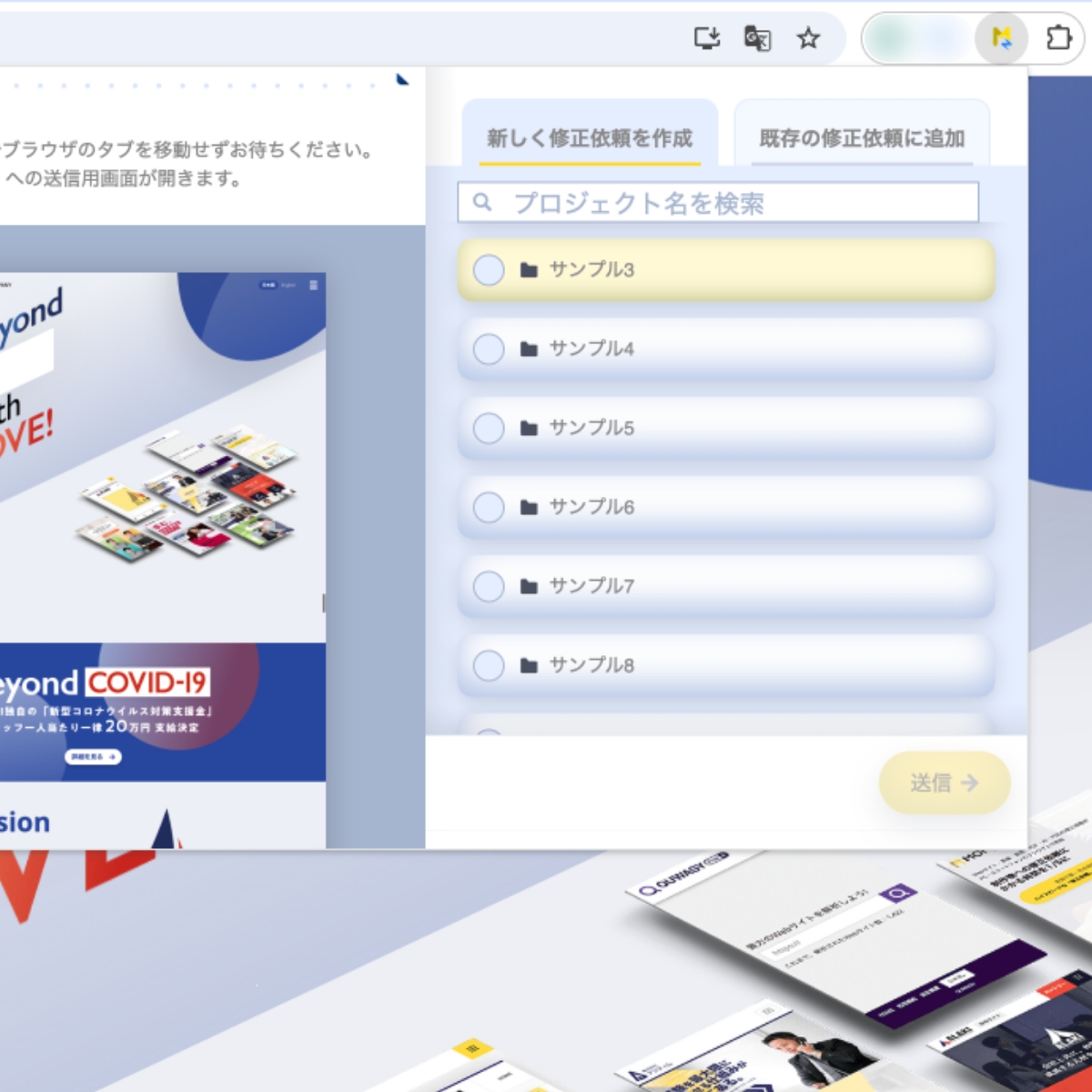Google Chrome拡張機能
MONJI-izm
「MONJI-izm」は、閲覧しているサイトから修正依頼をすぐに作成できる、Google Chromeの拡張機能です。
従来の読み込みと比較すると、読み込み速度が2倍に高速化されます。
インストール(無料)するだけ、設定不要ですぐにご利用いただけます。ぜひお試しください。
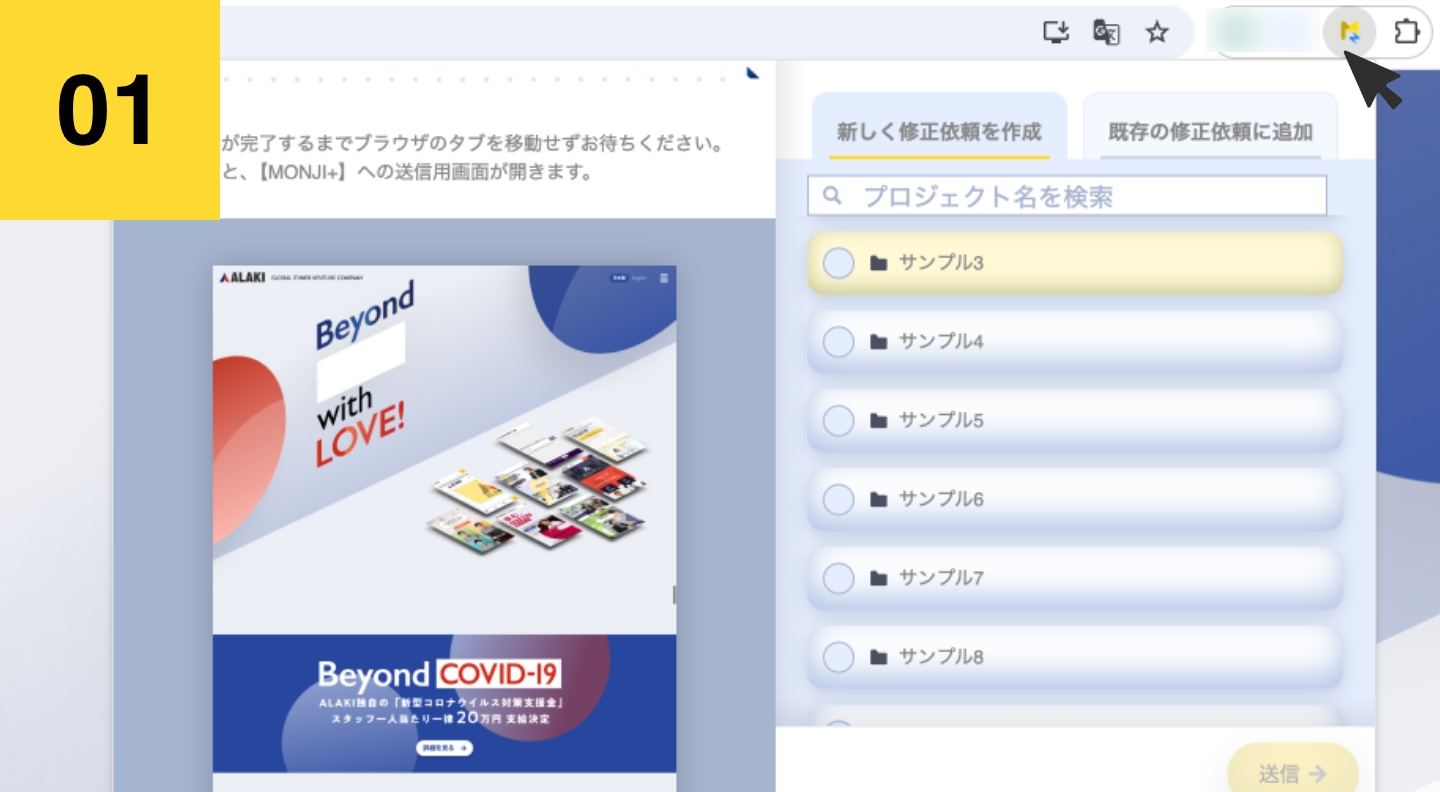
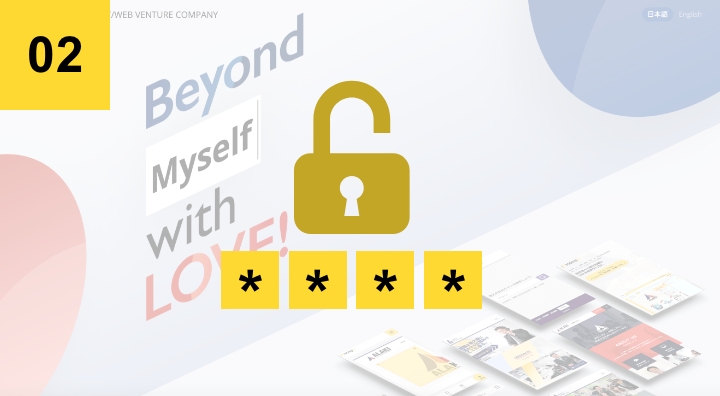
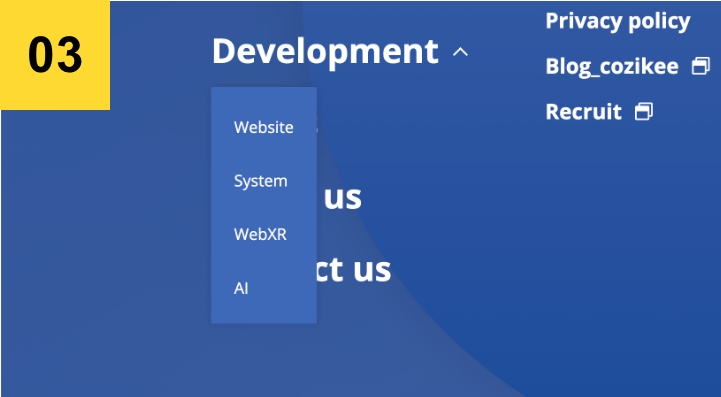

下記の「MONJI-izmをインストールする」ボタンをクリックし、Chrome Webストアより拡張機能(無料)をインストールしてください。
MONJI-izmをインストールする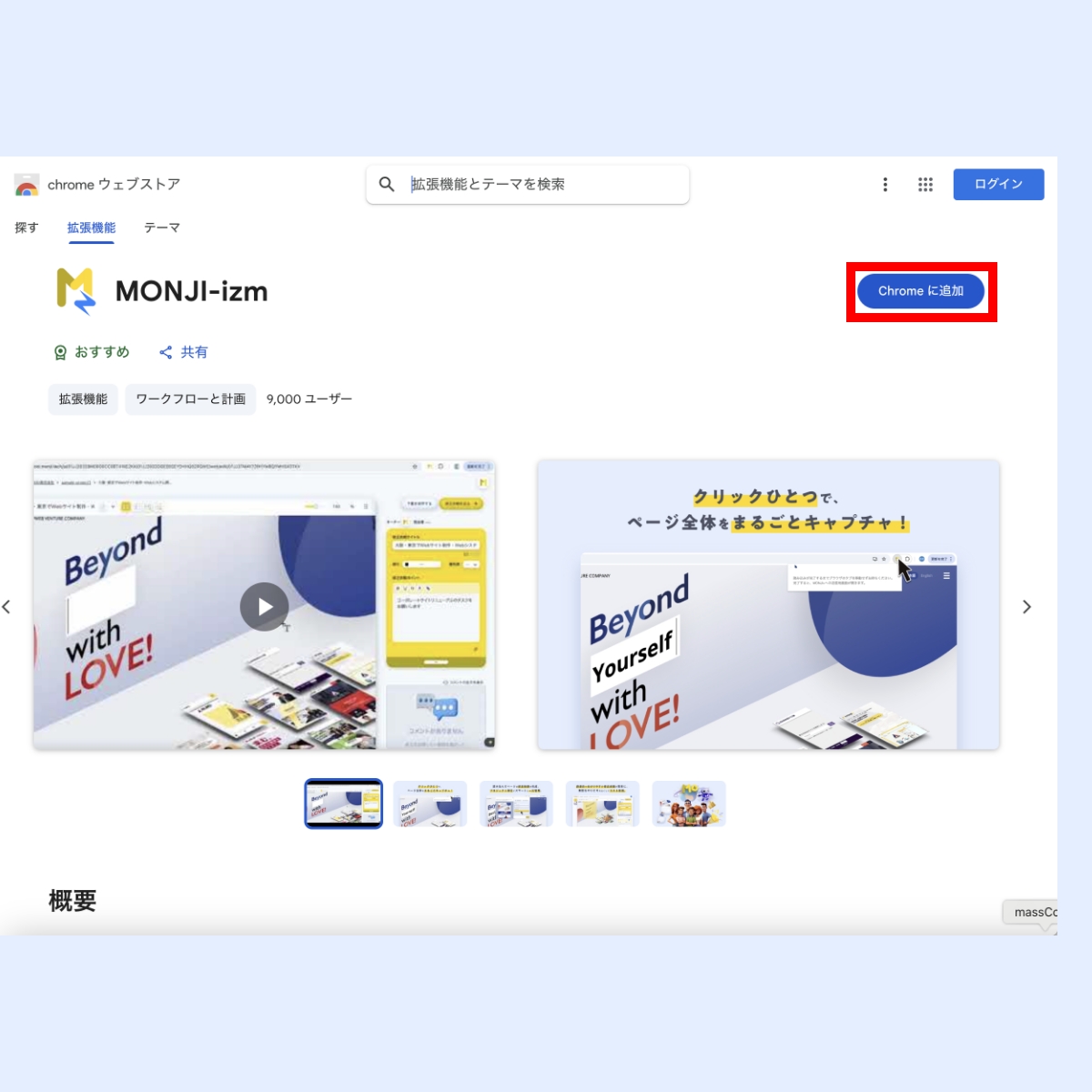
インストールが完了したら、拡張機能バーにピン留めしてください。
ピン留めしておくことで、必要な時すぐに拡張機能を使うことができます。
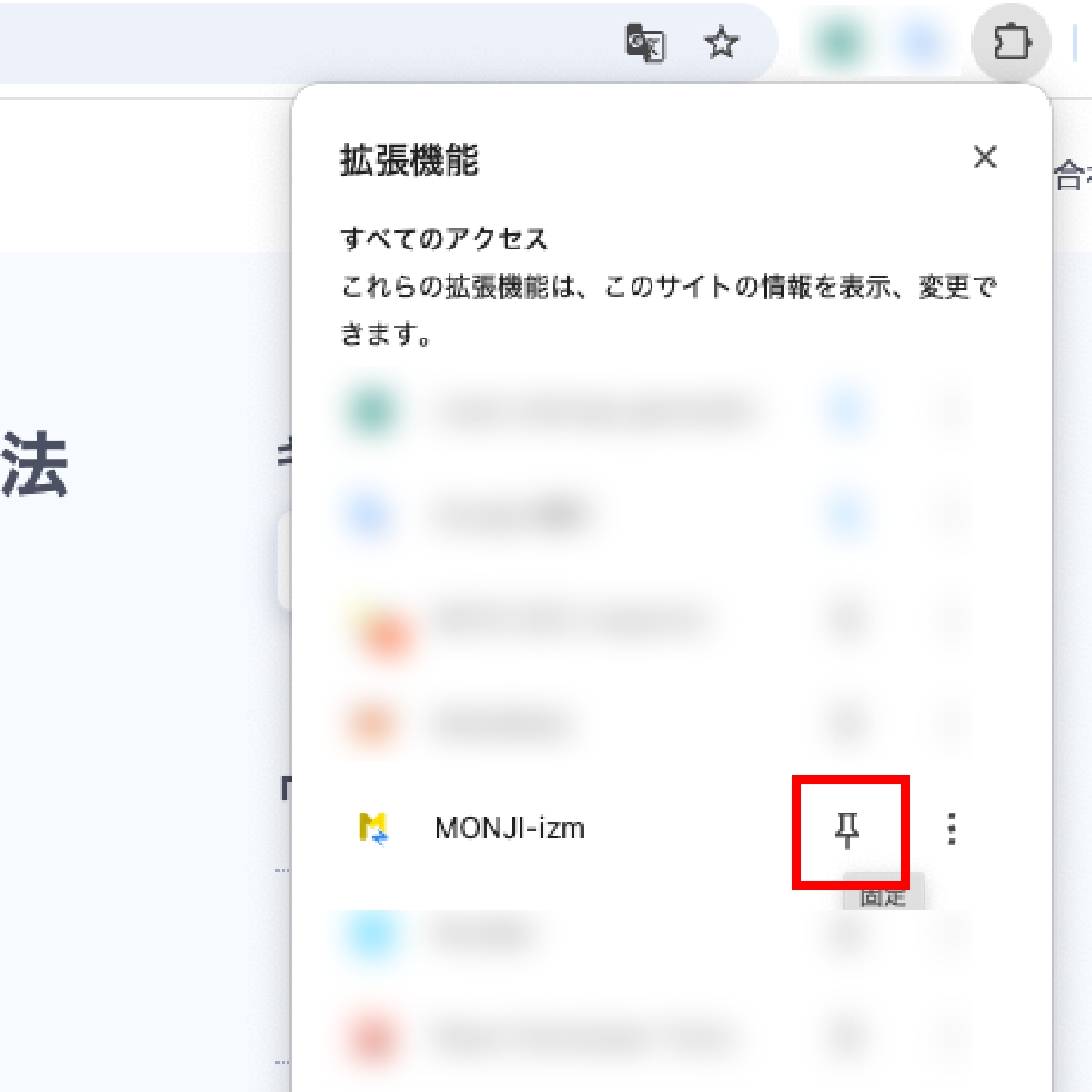
スクリーンショットを取得したいページをChromeで開き、
拡張機能バーにある「MONJI-izm」のアイコンをクリックしてください。
スクリーンショットの取得を開始します。
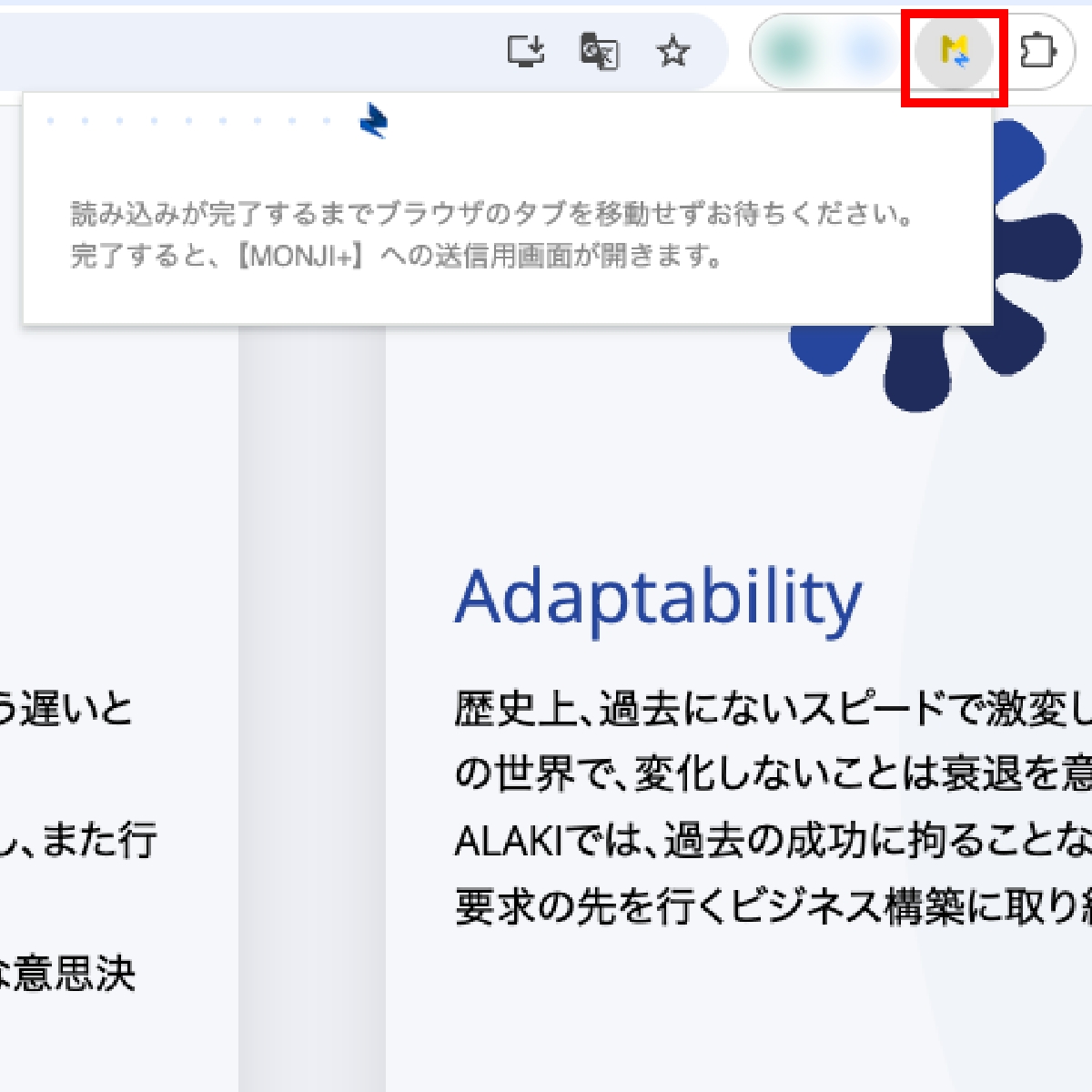
スクリーンショットの取得が完了後、スクリーンショットを修正依頼に追加する方法を以下の2つからお選びいただけます。
プロジェクトを選択し、新しく修正依頼を作成します。
既に修正依頼作成画面が開いた状態の場合、修正依頼タイトルを選択し、既存の修正依頼にページを追加します。